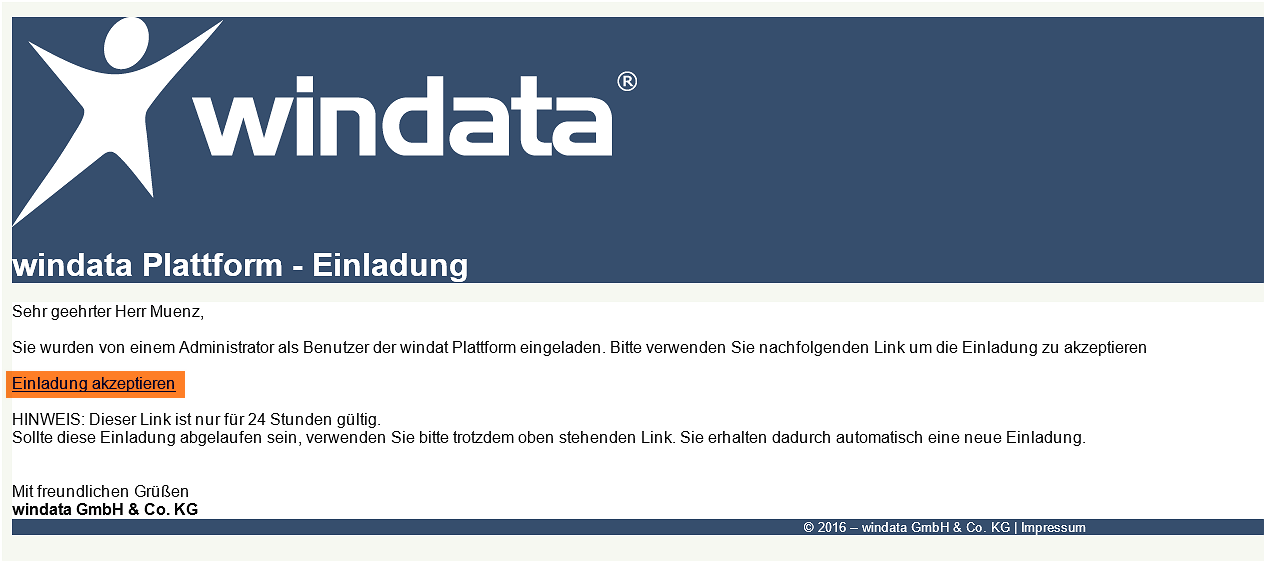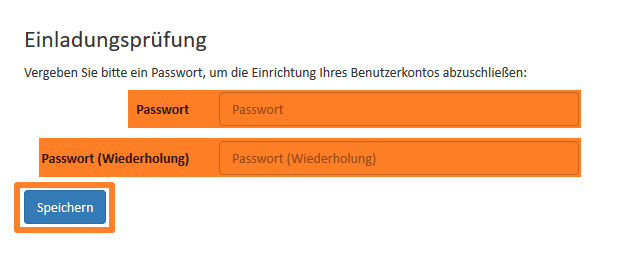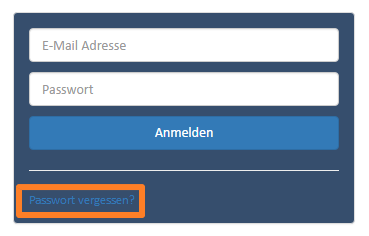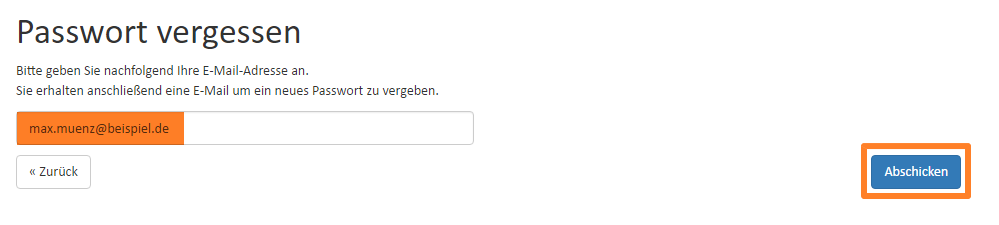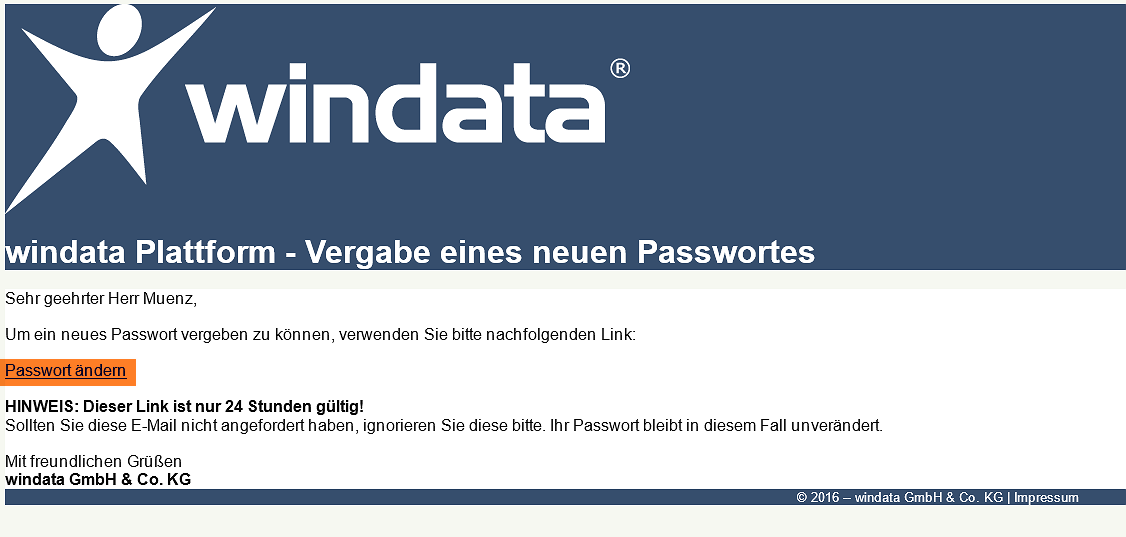Windata-Plattform: Erste Schritte (Admin): Unterschied zwischen den Versionen
Aus windata WIKI
(Die Seite wurde neu angelegt: „Im ersten Schritt werden Sie über eine E-Mail von windata Gmbh & Co. KG zur windata-Plattform eingeladen. [[Datei:windata-Plattform_Einladungsmail.png|700px|…“) |
|||
| (41 dazwischenliegende Versionen von 2 Benutzern werden nicht angezeigt) | |||
| Zeile 1: | Zeile 1: | ||
| − | + | = [[windata-Plattform: Erste Schritte (Admin)| Allgemeine Vorgehensweise]] = | |
| − | [[Datei:windata- | + | == [[windata-Plattform: Erste Schritte (Admin)| Einladung annehmen]] == |
| + | <p> | ||
| + | Im ersten Schritt werden Sie über eine <b>E-Mail</b> von windata GmbH & Co. KG zur windata-Plattform <b>eingeladen</b>. | ||
| + | </p> | ||
| + | Bitte antworten Sie nicht auf diese E-Mail, sondern klicken auf den in der Einladung enthaltenen Link <b>Einladung akzeptieren</b>, um sich auf der windata-Plattform zu registrieren. | ||
| + | |||
| + | [[Datei:Einladungsmail.png|700px|center|thumb|Einladung]] | ||
| + | <br> | ||
| + | |||
| + | Ihre Anmeldung ist abgeschlossen, sobald Sie für sich ein <b>Passwort angelegt</b> haben. Dieses Passwort benötigen Sie künftig, um sich auf der windata-Plattform anzumelden. | ||
| + | <br> | ||
| + | |||
| + | [[Datei:Einladung verifizieren_2.png|700px|center|thumb|Erste Schritte]] | ||
<br> | <br> | ||
| − | + | == [[windata-Plattform: Erste Schritte (Admin)| Passwort vergessen]] == | |
| + | Wenn Ihnen Ihr Passwort nicht mehr einfällt, haben Sie die Möglichkeit, das alte Passwort zurückzusetzen und sich ein neues Passwort zu vergeben. Klicken Sie hierfür bitte auf <b>Passwort vergessen?</b>. | ||
| + | |||
| + | [[Datei:Passwort vergessen_1.png|700px|center|thumb|Passwort vergessen]] | ||
| + | <br> | ||
| + | |||
| + | Geben Sie nun bitte Ihre <b>E-Mail-Adresse</b> in das Eingabefeld ein und klicken auf den Button <b>Abschicken</b>. | ||
| + | |||
| + | [[Datei:Passwort vergessen_2.png|700px|center|thumb|Passwort vergessen]] | ||
| + | <br> | ||
| + | |||
| + | Im Anschluss erhalten Sie eine E-Mail mit dem Link <b>Passwort ändern</b>, über welchen Sie sich ein neues Passwort hinterlegen können: | ||
| + | |||
| + | [[Datei:Passwort aendern.png|700px|center|thumb|Passwort vergessen]] | ||
| + | <br> | ||
| + | |||
| + | Geben Sie nun bitte im Eingabefeld <b>Passwort</b> Ihr neues Passwort an und wiederholen Sie dieses zur Bestätigung im Eingabefeld <b>Passwort (Wiederholung)</b>. Um den Vorgang abzuschließen, klicken Sie bitte auf <b>Speichern</b>. | ||
| + | |||
| + | [[Datei:Passwort vergessen_4_1.png|700px|center|thumb|Neues Passwort vergeben]] | ||
| + | <br> | ||
| + | |||
| + | = [[windata-Plattform: Erste Schritte (Admin)| Probleme und Lösungen]] = | ||
| + | |||
| + | = [[windata-Plattform: Erste Schritte (Admin)| Fehlermeldungen und Lösungen]] = | ||
| + | |||
| + | [[Category:windata-Plattform]] | ||
Aktuelle Version vom 20. Juni 2016, 10:36 Uhr
Allgemeine Vorgehensweise
Einladung annehmen
Im ersten Schritt werden Sie über eine E-Mail von windata GmbH & Co. KG zur windata-Plattform eingeladen.
Bitte antworten Sie nicht auf diese E-Mail, sondern klicken auf den in der Einladung enthaltenen Link Einladung akzeptieren, um sich auf der windata-Plattform zu registrieren.
Ihre Anmeldung ist abgeschlossen, sobald Sie für sich ein Passwort angelegt haben. Dieses Passwort benötigen Sie künftig, um sich auf der windata-Plattform anzumelden.
Passwort vergessen
Wenn Ihnen Ihr Passwort nicht mehr einfällt, haben Sie die Möglichkeit, das alte Passwort zurückzusetzen und sich ein neues Passwort zu vergeben. Klicken Sie hierfür bitte auf Passwort vergessen?.
Geben Sie nun bitte Ihre E-Mail-Adresse in das Eingabefeld ein und klicken auf den Button Abschicken.
Im Anschluss erhalten Sie eine E-Mail mit dem Link Passwort ändern, über welchen Sie sich ein neues Passwort hinterlegen können:
Geben Sie nun bitte im Eingabefeld Passwort Ihr neues Passwort an und wiederholen Sie dieses zur Bestätigung im Eingabefeld Passwort (Wiederholung). Um den Vorgang abzuschließen, klicken Sie bitte auf Speichern.